2019. 11. 19. 15:02ㆍSecurity/리눅스
* 유닉스 기본 명령어
디렉토리(=폴더)
- 디렉토리는 트리구조로 되어 있음.
- 유닉스의 최상위 디렉토리 : root(/)
pwd
- 현재 위치 확인
~
- 각 계정의 홈 디렉토리라는 뜻
#ln -s /home/data data
// /home/data라는 파일을 현재 위치에 아이콘을 만들겠다.
mkdir : 디렉토리 생성
-p : 만약에 상위 디렉토리가 존재하지 않는다면 그 상위 디렉토리까지 생성
rmdir : 디렉토리 삭제(빈 디렉토리인 경우에만) -> 이러한 이유로 잘 쓰지 않음
ls : 현재 디렉토리의 목록을 출력(윈도우의 dir과 같음)
-l : 파일 상세정보 확인
-al : 히든 파일까지 확인(히든 파일은 파일명이 .으로 시작)
리눅스는 윈도우와 달리 확장자란 개념이 없어서 .도 그냥 파일명으로 사용
- 리다이렉트
> : 표준 출력 지시자
• command > 파일 : 명령 결과를 파일로 저장
>> : 추가 표준 출력 지시자
• command >> 파일 : 명령 결과를 파일에 추가
< : 표준 입력 지시자
• command < 파일 : 파일의 내용을 명령의 입력 값으로 사용
cat : 원래는 입력과 출력을 바꿔주는 명령어.
그러나 지금은 기본 입출력 장치가 세팅되어 있으므로 파일을 열어보긴 부담스럽지만 확인하고 싶을때 사용
-n : 라인 번호도 같이 출력
ex) cat a.txt : a.xt를 출력하라.(a.txt는 입력 파일, 생략된 모니터가 출력 파일)
Ctrl + C : 종료
Ctrl + D : 종료
(이 두 가지는 기능이 약간 다름)
echo : 환경 변수나 입력 내용을 출력

echo hi baba : hi baba란 입력 내용 그냥 출력
echo $HOME : $HOME에 있는 환경 변수 출력
echo "$HOME" : $HOME에 있는 환경 변수 출력("는 일반 출력과 같음)
echo '$HOME' : $HOME 이라고 출력 됨('로 인해 $는 연산자의 기능을 상실함)
echo 1 > a.txt : echo 1이라는 명령결과를 a.txt에 저장
cat a.txt : a.txt 출력(echo 1 명령어로 인해서 1 출력)
cat > b.txt : cat 명령어를 b.txt에 저장(따라서 입력 파일인 키보드 실행)
^C : 종료
cat b.txt : 입력된 내용인 I am biro, compound bow 출력
cp : 파일이나 디렉토리 복사
-a : 원본의 속성유지
-r : 하위 디렉토리나 파일모두 복사
-f : 강제 실행
-p : 파일의 소유와 권한등을 보존한채 복사
-u : 새파일 덮어쓰기 금지
mv : 파일이나 디렉토리 이동
-f : 강제 실행
-b : 파일이 덮어 쓰여질 경우 백업파일을 생성한다.
-d : 디렉토리 삭제
- i : 삭제전 일일이 삭제여부 확인
-v : 삭제 파일 만들기
rm : 파일이나 디렉토리 삭제
-f : 강제 실행
-r : 대상중에 디렉토리가 있으면 디렉토리 역시 삭제

cp a.txt c.txt : a.txt를 c.txt로 복사
ls *.txt : 현재 디렉토리에서 확장자명이 .txt인 파일 출력
mv c.txt a/ : c.txt를 a디렉토리 밑으로 이동
ls a/ : a/ 디렉토리의 목록을 출력
mv a.txt c.txt : a.txt를 c.txt로 변경
ls *.txt : 현재 디렉토리에서 확장자명이 .txt인 파일 출력
rm a : a 파일을 삭제(a는 디렉토리라서 삭제 안 됨)
rm -rf a : a라는 파일이나 디렉토리를 강제로 삭제
rm *.txt : 확장자명이 txt인 파일을 삭제
ls *.txt : 현재 디렉토리에서 확장자명이 .txt인 파일 출력(모두 삭제 되서 아무 것도 없음)
groupadd st : st라는 그룹 추가
useradd -g st : st라는 그룹에 유저 추가
useradd -g st st01
useradd -g st st02
useradd -g st st03
useradd -g st st04
...이런 방식으로 모든 사용자까지
useradd -g st st05
useradd -g st st18
passwd st01 : 비밀번호 설정
* FTP에 접속하는 방법
1. 알드라이브를 사용하여 접속하는 방법
사이트맵 ->

호스트 : 호스트의 IP 입력(192.168.10.11)
아이디 : 호스트가 설정해놓은 아이디(st15)
비밀번호 : 호스트가 설정해놓은 비밀번호

-> 접속완료
2. PuTTY를 사용하여 접속하는 방법
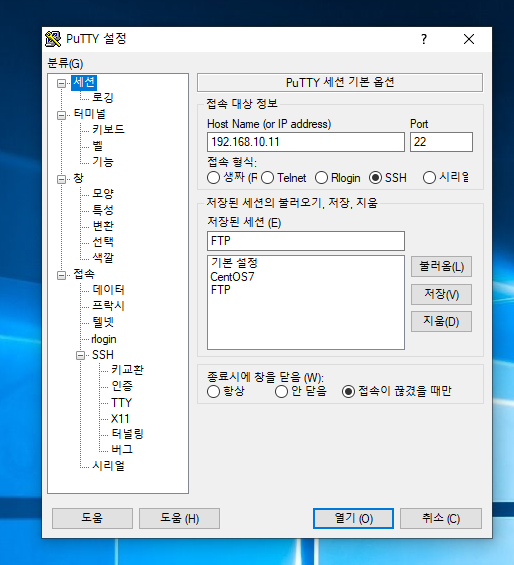
- 세션 ->
Host Name : 호스트 : 호스트의 IP 입력(192.168.10.11)
포트 : 22
접속 형식 : SSH

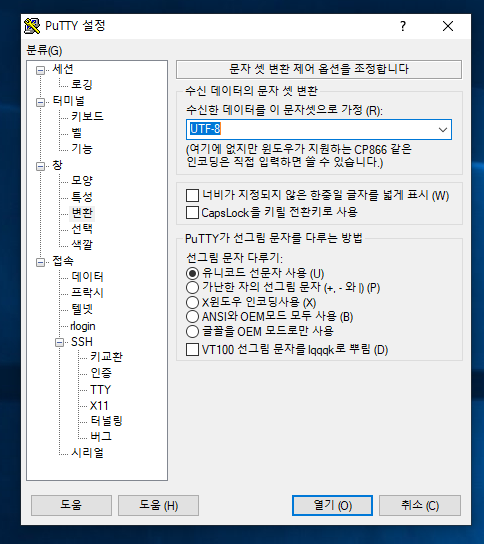
- 분류 -> SSH -> 키교환 -> 디피-헬만 그룹 1, 디피-헬만 그룹 14, 디피-헬만 그룹 교환 순서대로 설정
- 분류 -> 창 -> 변환 -> 문자셋 UTF-8로 변경
세션 이름 설정 후 저장 -> 실행

login as : 호스트가 설정해놓은 아이디(st15)
비밀번호 : 호스트가 설정해놓은 비밀번호
-> 접속 완료
* 용어 정리
변수 : 컴퓨터 안에 확보되어 있는 여유 메모리 공간
'Security > 리눅스' 카테고리의 다른 글
| Day 6-파일 구조와 퍼미션, 리눅스 네트워크 설정, 네트워크 명령어 (0) | 2019.11.25 |
|---|---|
| Day 5-리눅스 사용자 관리 (0) | 2019.11.22 |
| Day 4-네트워크 기본, 리눅스 (0) | 2019.11.21 |
| Day 3-유닉스 기본 명령어, vi 에디터 (0) | 2019.11.20 |
| Day 1-IP설정 (0) | 2019.11.19 |